Come impostare un timer su iPhone 5 in iOS 7
Il tuo iPhone è in grado di sostituire molti dei dispositivi e dei programmi che potresti aver usato in casa. Abbiamo già scritto sull'utilizzo dell'iPhone come sveglia, ad esempio, che può persino essere superiore a una sveglia dedicata a causa del numero di diverse sveglie e impostazioni disponibili.
L'app Clock sul tuo iPhone ha al suo interno un'altra utile funzione, ovvero il Timer. puoi usarlo per cronometrare i segmenti di un allenamento o per impostare un timer per qualcosa che stai cucinando in cucina. E dal momento che di solito sei vicino al tuo iPhone, c'è meno rischio di lasciarlo da qualche parte che potrebbe non essere sentito. Quindi consulta la nostra breve guida di seguito per sapere come utilizzare il tuo iPhone come timer.
Utilizzo del timer iPhone in iOS 7
I passaggi di questo articolo sono stati eseguiti su un iPhone utilizzando la versione iOS 7 del sistema operativo. Lo schermo potrebbe apparire diverso se si utilizza una versione diversa e i passaggi potrebbero essere leggermente diversi. Se il tuo iPhone è compatibile con iOS 7, puoi imparare come aggiornarlo qui.
Passaggio 1: apri l'app Orologio .

Passaggio 2: selezionare l'opzione Timer nella parte inferiore dello schermo.
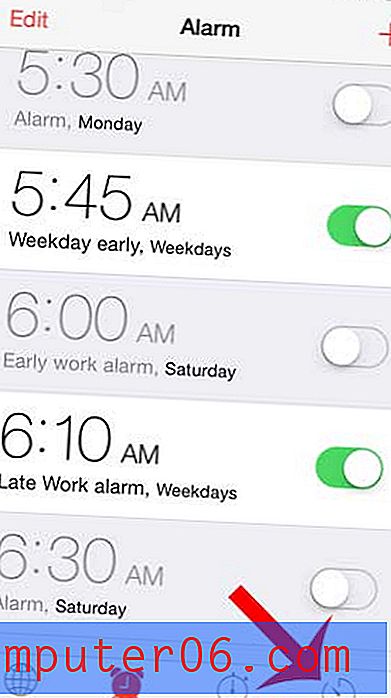
Passaggio 3: utilizzare le ruote nella parte superiore dello schermo per selezionare il tempo da posizionare sul timer. Scorri verso l'alto sullo schermo per aumentare la quantità di tempo e scorri verso il basso sullo schermo per ridurla. Nota che ci sono due ruote: una per il numero di ore e una per il numero di minuti. È possibile modificare il suono della sveglia toccando il pulsante Quando il timer termina oppure è possibile toccare il pulsante Avvia per iniziare il conto alla rovescia del timer.
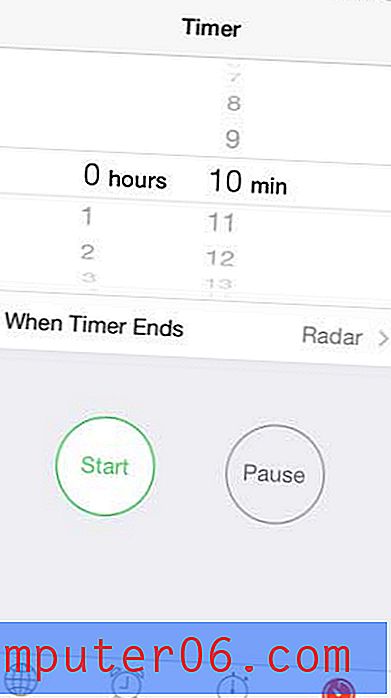
È possibile annullare o mettere in pausa il timer in qualsiasi momento dopo l'avvio toccando il pulsante corrispondente.
Ci sono alcuni altri strumenti utili nascosti nel tuo iPhone. Ad esempio, questo articolo ti mostrerà come utilizzare il tuo iPhone come livello.



